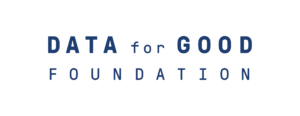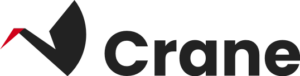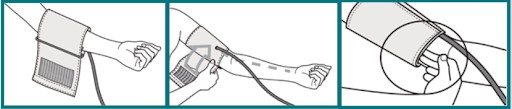Prueba de la plataforma personal de DfG
1) Cómo iniciar la prueba preliminar
2) Prueba práctica de la plataforma DfG
3) Cuestionario en línea
4) Acerca del proyecto Crane
Bienvenido/a a la prueba piloto. Aquí iniciará su recorrido como paciente/ciudadano. Si tiene alguna pregunta durante la prueba piloto, por favor consulte la Guía del Usuario proporcionada.
Le deseamos un buen viaje a través del proyecto Crane.
Cómo iniciar la prueba piloto
Esta es una invitación para participar en una prueba de algunas funciones de la plataforma. Por favor, siga cuidadosamente las instrucciones de esta guía en línea para la plataforma DfG Personal.
¿Qué es la plataforma ‘DfG Personal’?
La plataforma ‘DfG Personal’ es el centro principal o sala de control para todas las actividades dentro del universo de Crane – DATA for CARE. Para comenzar en la plataforma DfG Personal, realice lo siguiente antes de iniciar la prueba:
Revise su kit de prueba incluido:
Cada persona de prueba recibirá un kit de prueba de DATA for GOOD para evaluar la solución DATA for CARE. Este puede incluir:
- Un rastreador de actividad Fitbit
- Un tensiómetro Beurer
- Información de inicio de sesión individual para la persona de prueba (correo electrónico de prueba y contraseña) e información sobre el sitio web (URL) de la prueba piloto
- Posibilidad de pedir prestado un teléfono inteligente Android y una tarjeta SIM si no dispone de ellos.
Inicio de sesión como usuario por primera vez:
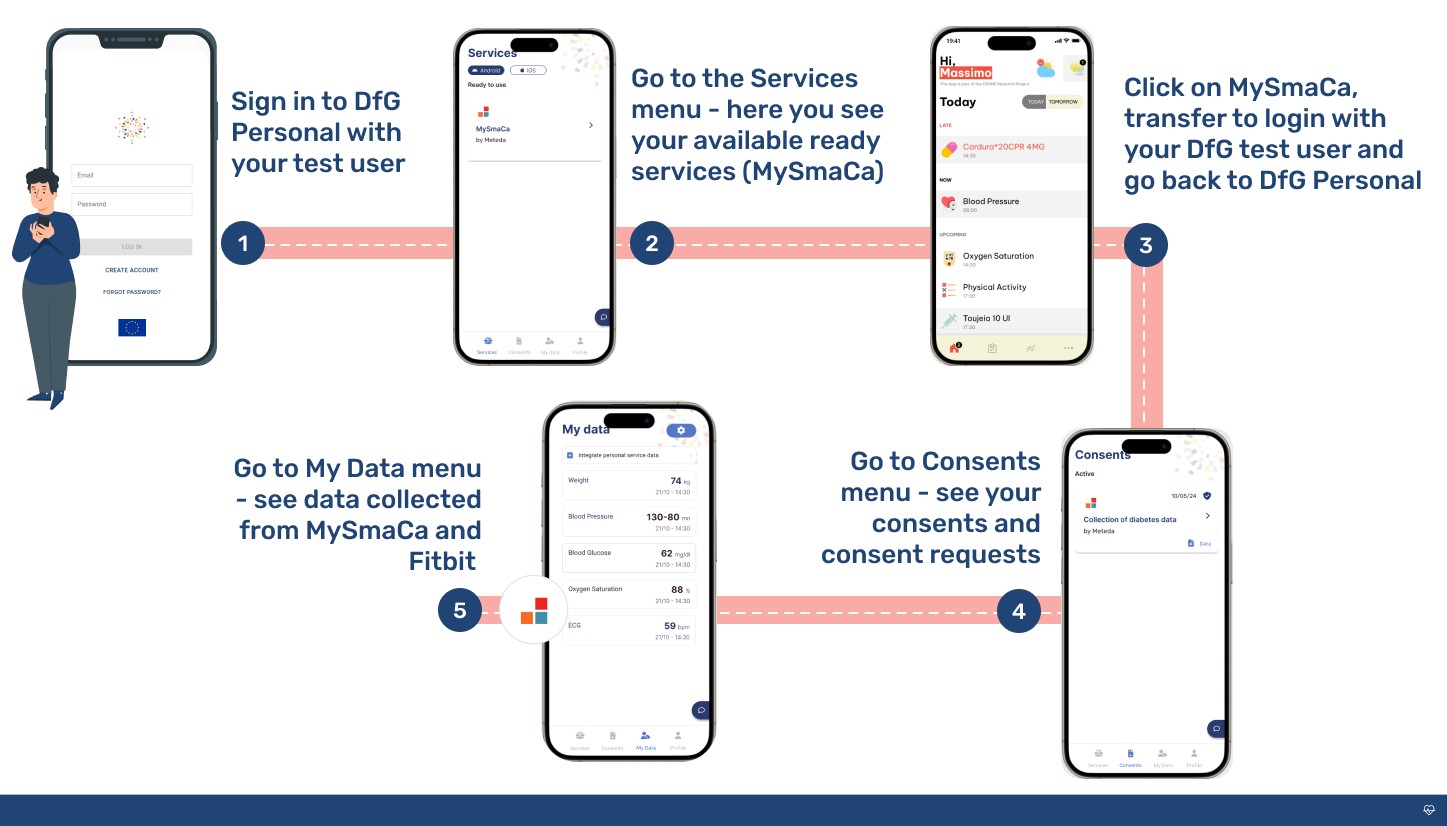
- Inicie sesión en su cuenta de prueba de DfG Personal ingresando el correo electrónico de prueba y la contraseña que recibió con su kit de prueba.
- Si utiliza su propio teléfono móvil, debe añadir la aplicación DfG Personal a la pantalla de inicio de su teléfono Android. Puede ver un video corto sobre cómo hacerlo aquí: LINK
- En la plataforma DfG Personal hay 4 menús principales: Servicios, Consentimientos, Mis Datos y Perfil, ubicados en la parte inferior de la pantalla.
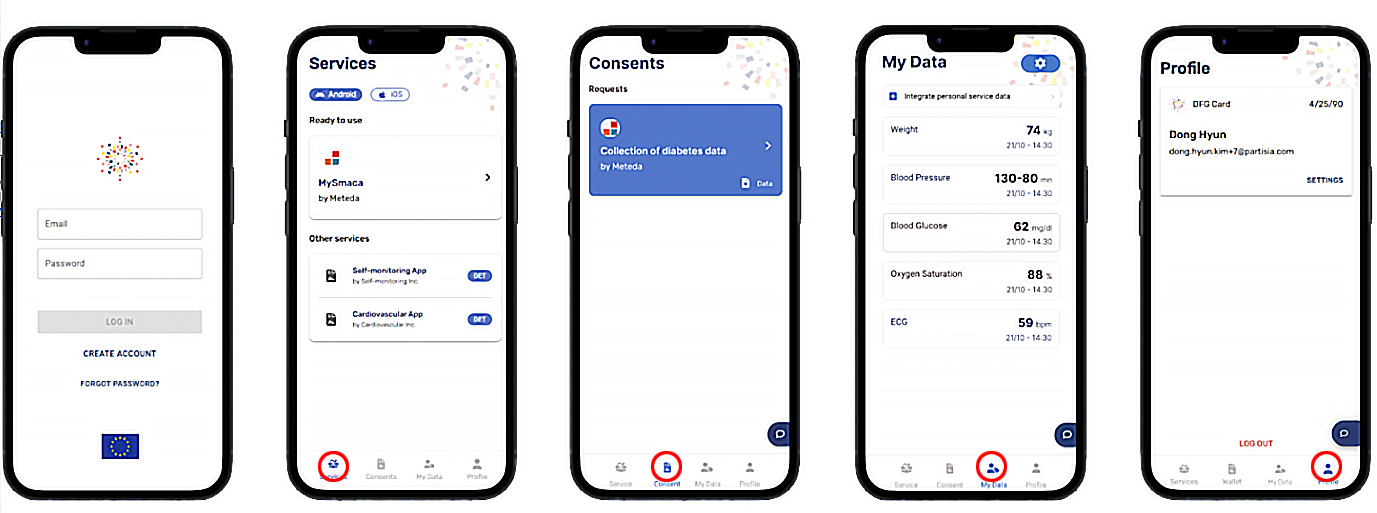
Después de iniciar sesión en la plataforma DfG Personal, ya está listo/a para comenzar su recorrido de prueba.
Pero antes, exploremos los 4 menús:
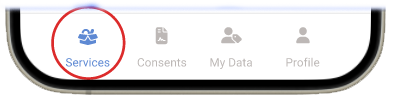
Menú: SERVICIOS
En el menú SERVICIOS encontrará una vista general de los servicios utilizados y disponibles en la plataforma.
Para la prueba piloto del prototipo, el servicio MySmaCa está disponible para ser probado. Así es como puede acceder:
MySmaCa:
- Haga clic en MySmaCa en el menú SERVICIOS.
- Inicie sesión con sus credenciales de prueba DfG (correo electrónico de prueba y contraseña). (Nota: Si hay una nueva versión de la aplicación, se le pedirá que la actualice).
- Para más información detallada sobre el servicio MySmaCa, consulte la guía rápida de usuario aquí: Guía rápida de MySmaCa.
- Si dispone de un tensiómetro Beurer BM 96 Cardio con función de ECG, un oxímetro de pulso Beurer Po60 o un glucómetro Lifescan Onetouch, estos ya están emparejados con la app MySmaCa y listos para su uso.
- Una vez otorgado su consentimiento, podrá iniciar sesión en la aplicación MySmaCa usando su cuenta de prueba DfG Personal a través de inicio de sesión único (SSO), lo que permite una experiencia fluida y unificada entre plataformas.
- Ahora cierre la aplicación MySmaCa y regrese a la aplicación web DfG Personal.

Menú: CONSENTIMIENTOS
En el menú CONSENTIMIENTOS puede ver y gestionar sus consentimientos. Obtendrá una vista general de los consentimientos que ha otorgado y de las solicitudes de consentimiento.
En esta prueba piloto tendrá un ejemplo de consentimiento: un consentimiento que ya ha sido otorgado a MySmaCa al comenzar la prueba piloto.
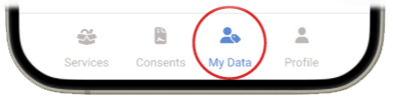
Menú: MIS DATOS
En el menú MIS DATOS de la plataforma DfG Personal podrá ver una vista general de sus datos y mediciones proporcionadas por los servicios que utiliza – en este caso, MySmaCa – así como datos de terceros conectados a DfG Personal – en este caso, Fitbit.
Podrá ver una lista de los datos disponibles y también podrá elegir qué datos desea que sean visibles.
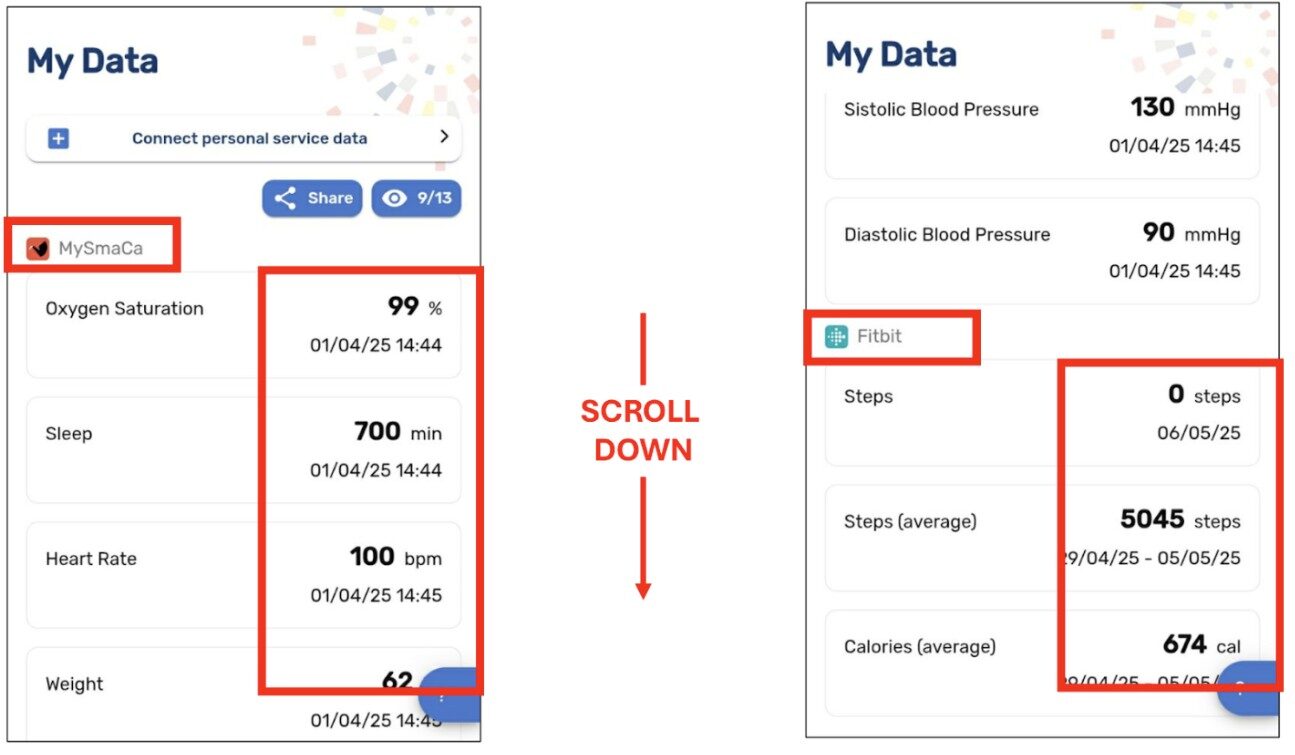
Si Fitbit NO está conectado, siga estos pasos la primera vez:
1. Para conectarse a un proveedor de datos externo, haga clic en «Conectar datos de servicios personales», donde podrá ver sus conexiones con servicios de terceros – en este caso, Fitbit.
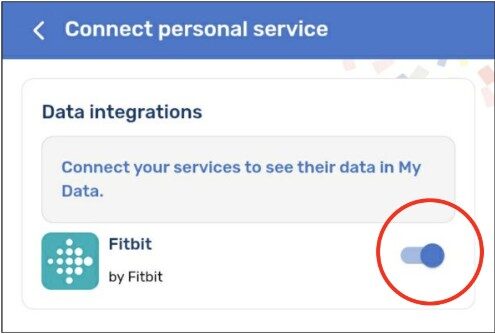
2. Haga clic en el interruptor de Fitbit y será dirigido a la pantalla de inicio de sesión de la aplicación Fitbit, donde deberá iniciar sesión.
3. Para iniciar sesión, haga clic en el ícono «Iniciar sesión con Google» y acceda con su cuenta de usuario de prueba (Google) proporcionada para la prueba piloto.
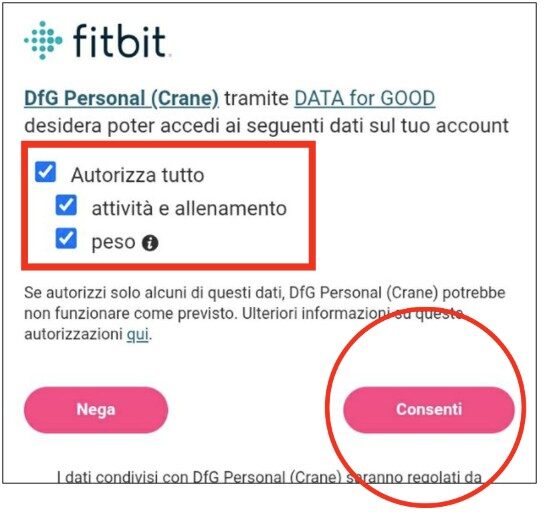
4. A continuación, se le preguntará qué datos de Fitbit desea permitir que la plataforma DfG Personal acceda. Para obtener el mejor resultado, haga clic en «Seleccionar todo», así podrá compartir todos los puntos de datos disponibles con la aplicación.
5. Luego será redirigido nuevamente a la pantalla «Conectar datos de servicios personales», donde verá que Fitbit ya está conectado.
6. En el menú MIS DATOS, ahora podrá ver los datos de su(s) dispositivo(s) Fitbit.
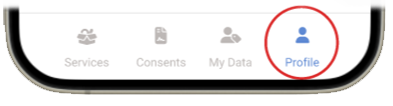
Menú: PERFIL
En el menú PERFIL, puede editar los detalles de su cuenta. (En su perfil de prueba, NO cambie ninguna configuración).
En el menú PERFIL también puede cerrar sesión en la plataforma.
Navegación entre un servicio y la plataforma DfG Personal
Cuando esté en el servicio MySmaCa o en la aplicación Fitbit y desee regresar a su plataforma DfG, simplemente cambie a la aplicación web DfG Personal que tiene abierta en la pantalla de inicio. Le recomendamos que siempre regrese a la plataforma DfG Personal, ya que esta es el centro principal para la prueba piloto de la solución.
Prueba práctica de la plataforma DfG Personal
Ahora, vamos a realizar una prueba práctica de la plataforma DfG. Por favor, siga las instrucciones cuidadosamente:
Descargue la guía del usuario (PDF)Pruebe los datos de Fitbit en la plataforma
- Inicie sesión en la plataforma DfG Personal, haga clic en MIS DATOS y vea la vista general de sus datos de Fitbit.
- Póngase su reloj Fitbit y realice alguna actividad – por ejemplo, dé un paseo. Abra la app de Fitbit para ver los datos recogidos por el dispositivo.
- Abra la app de Fitbit y revise los datos relacionados con su peso.
- Regrese a MIS DATOS. Ahora podrá ver que el resumen de sus datos de Fitbit se ha actualizado con su última actividad – sea paciente, puede tardar un poco en reflejarse la actualización. Recuerde que ya ha dado su consentimiento e integrado su plataforma DfG con Fitbit desde el menú MIS DATOS.
- Si intenta actualizar la pantalla demasiadas veces para ver sus nuevos datos, es posible que reciba un mensaje como:
- Probar la báscula Fitbit
- Abra la app de Fitbit y revise los datos relacionados con su peso.
- Vuelva a MIS DATOS Podrá ver que su resumen de datos de Fitbit se ha actualizado con esta información – nuevamente, tenga paciencia, puede tardar unos minutos en reflejarse.
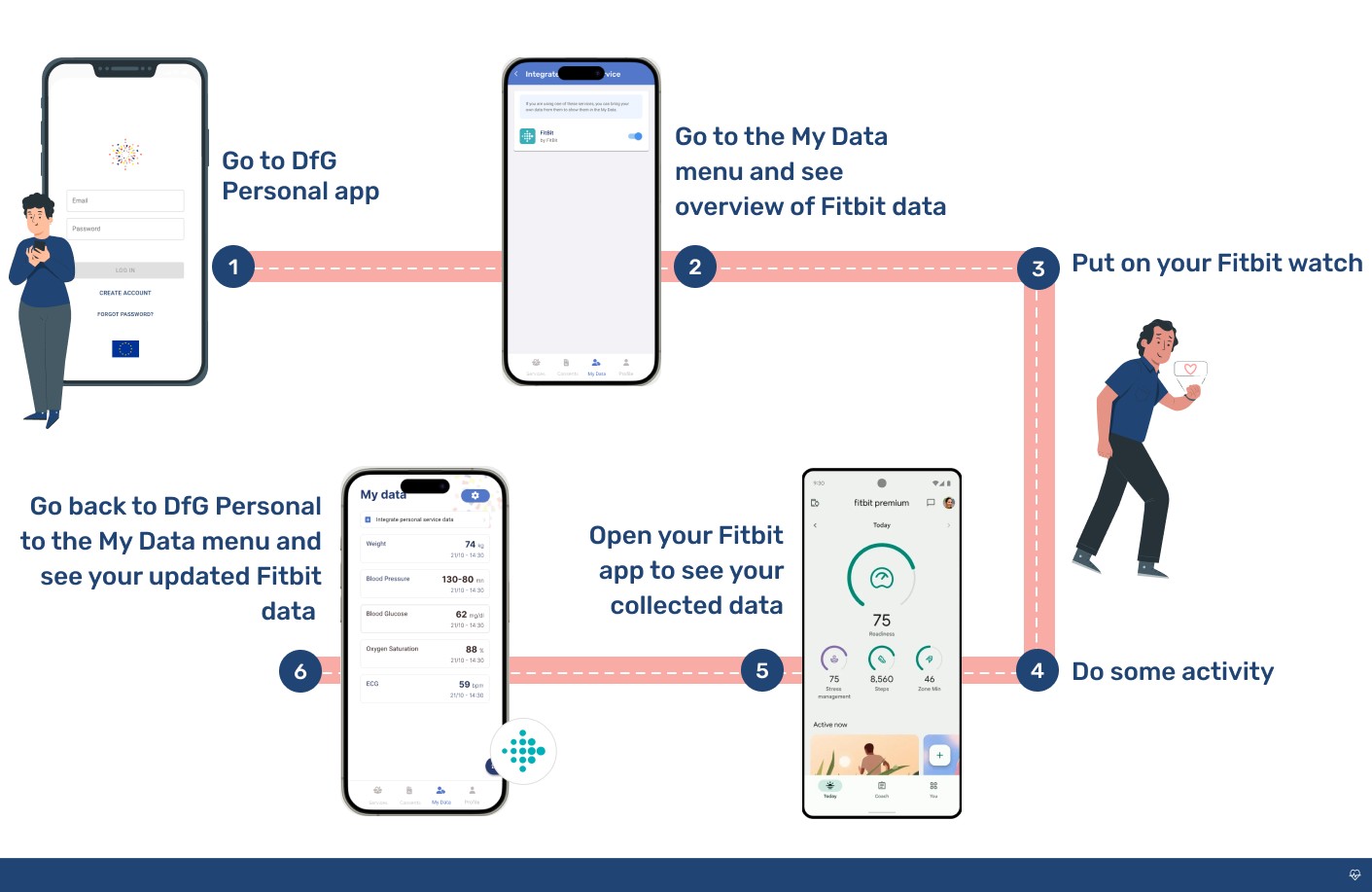
Pruebe su presión arterial
- Inicie sesión en la plataforma DfG Personal, haga clic en SERVICIOS y acceda a la aplicación MySmaCa. Inicie sesión con sus credenciales de prueba (correo electrónico y contraseña).
- Siga estos pasos para tomar una medición de la presión arterial (consulte también la guía de Beurer incluida con el dispositivo):
- Colóquese el brazalete y adopte la postura correcta.

- Presione «START/STOP» en el dispositivo Beurer BM 96 Cardio para activarlo.
- Seleccione el usuario deseado presionando los botones de memoria M1 (usuario 1) o M2 (usuario 2).
- Presione dos veces el botón START hasta que en la pantalla aparezca «BP» (presión arterial) en la pantalla.
- Después de unos segundos, la medición comenzará automáticamente.
- Al finalizar la medición, aparecerá una ventana emergente en el menú de inicio de MySmaCa preguntando si desea importar los datos (o puede hacer clic en el ícono de Bluetooth de medición).
- Acceda al menú Resumen para ver los datos del dispositivo Beurer. Sus resultados se sincronizan automáticamente con la app MySmaCa.
- Colóquese el brazalete y adopte la postura correcta.
- Cambie de nuevo a su app DfG Personal y vaya al menú MIS DATOS (Enabler). Ahora podrá ver su medición de presión arterial más reciente en el resumen de datos.
Alternativamente, puede probar la medición de su presión arterial en esta aplicación web: demo.shen.aiNOTA: Esta aplicación no está aprobada como un dispositivo médico, sino que funciona como una aplicación de bienestar general (wellness app).
Este es un ejemplo de cómo funciona la integración de datos entre la plataforma DfG y los servicios y dispositivos conectados.
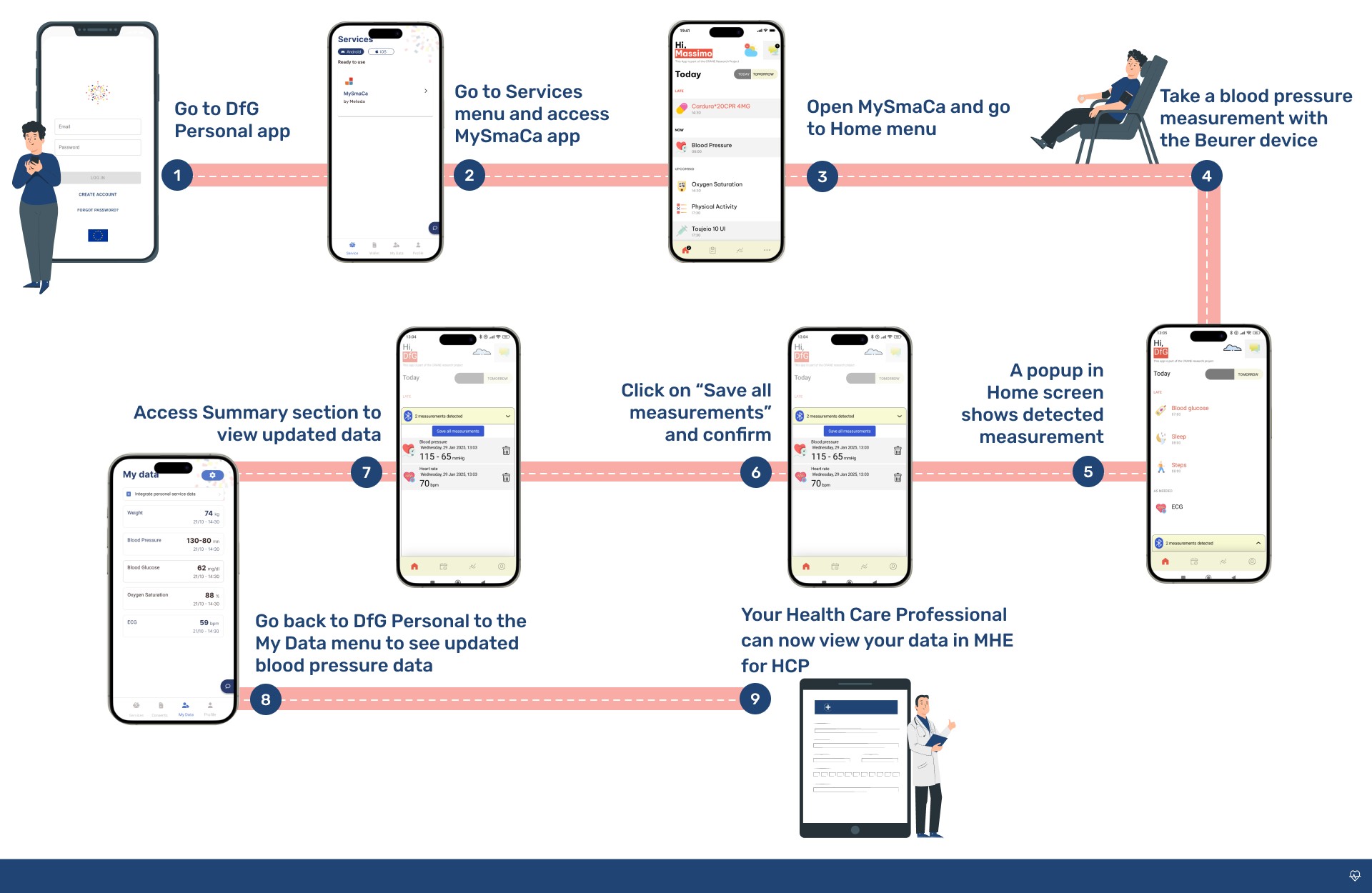
Pruebe seleccionar sus puntos de datos
En el menú MIS DATOS, siempre puede hacer clic en el ícono del ojo ubicado en la esquina superior derecha para abrir la lista de puntos de datos disponibles que puede gestionar.
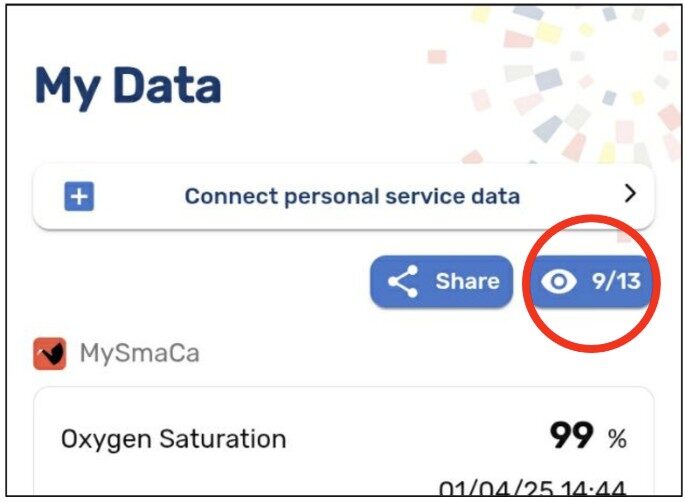
Esta lista depende completamente del proveedor de servicios al que haya dado su consentimiento. En el ejemplo anterior, se muestran datos de los dos proveedores de servicios mencionados en las secciones anteriores.
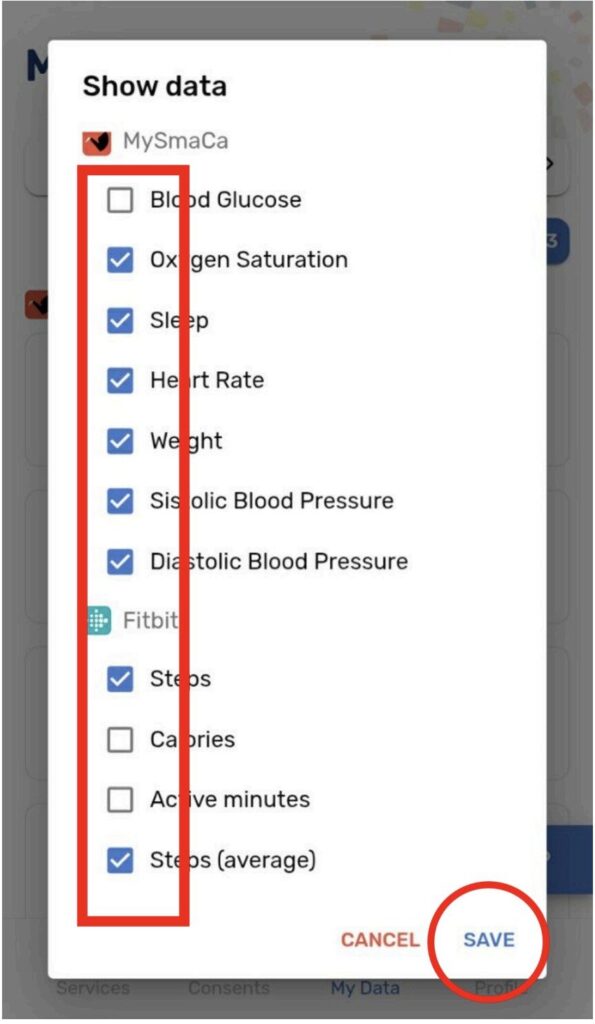
Por defecto, todos los elementos están seleccionados, lo que significa que normalmente podrá ver todos los puntos de datos correspondientes en el resumen.
Puede desmarcar cualquier elemento en cualquier momento para que ese punto de dato no aparezca en la vista general. No olvide hacer clic en «Guardar» cuando haya terminado de seleccionar.
Pruebe cómo compartir sus datos para análisis
- Vaya al menú CONSENTIMIENTOS en su plataforma DfG Personal. Aquí puede ver qué consentimientos ha dado, los servicios disponibles y posibles solicitudes de consentimiento. Aquí verá si hay una solicitud de consentimiento – por ejemplo, para compartir sus datos para análisis o recibir información sobre un evento/actividad
- Haga clic en el consentimiento y lea más. Luego haga clic en Dar consentimiento
Pruebe cómo compartir sus datos con un cuidador informal
- Haga clic en MIS DATOS y haga clic en ‘Compartir datos’ en la parte superior del menú
- Se muestra un código QR para compartir datos en la app
- Pida a su cuidador informal que tome una foto del código QR y haga clic en el enlace para acceder a la aplicación web del Cuidador Informal
- TENGA EN CUENTA: Los usuarios nuevos de la aplicación web del Cuidador Informal deben primero crear un perfil en la plataforma DfG Cuidador Informal para poder ver sus datos compartidos
- Una vez que el Cuidador Informal haya iniciado sesión con éxito, debe ir al menú CIUDADANOS y hacer clic en el botón ‘Conectar a un ciudadano’
- Su cuidador informal debe escanear el código QR en su plataforma DfG Personal
- Se le enviará una solicitud de consentimiento para compartir datos
- Después de dar su consentimiento, su nombre de prueba aparecerá en la vista general de su cuidador informal
- Para ver sus datos compartidos, el cuidador informal puede tocar su nombre en la lista y usar el ícono del ojo para ocultar puntos de datos específicos.
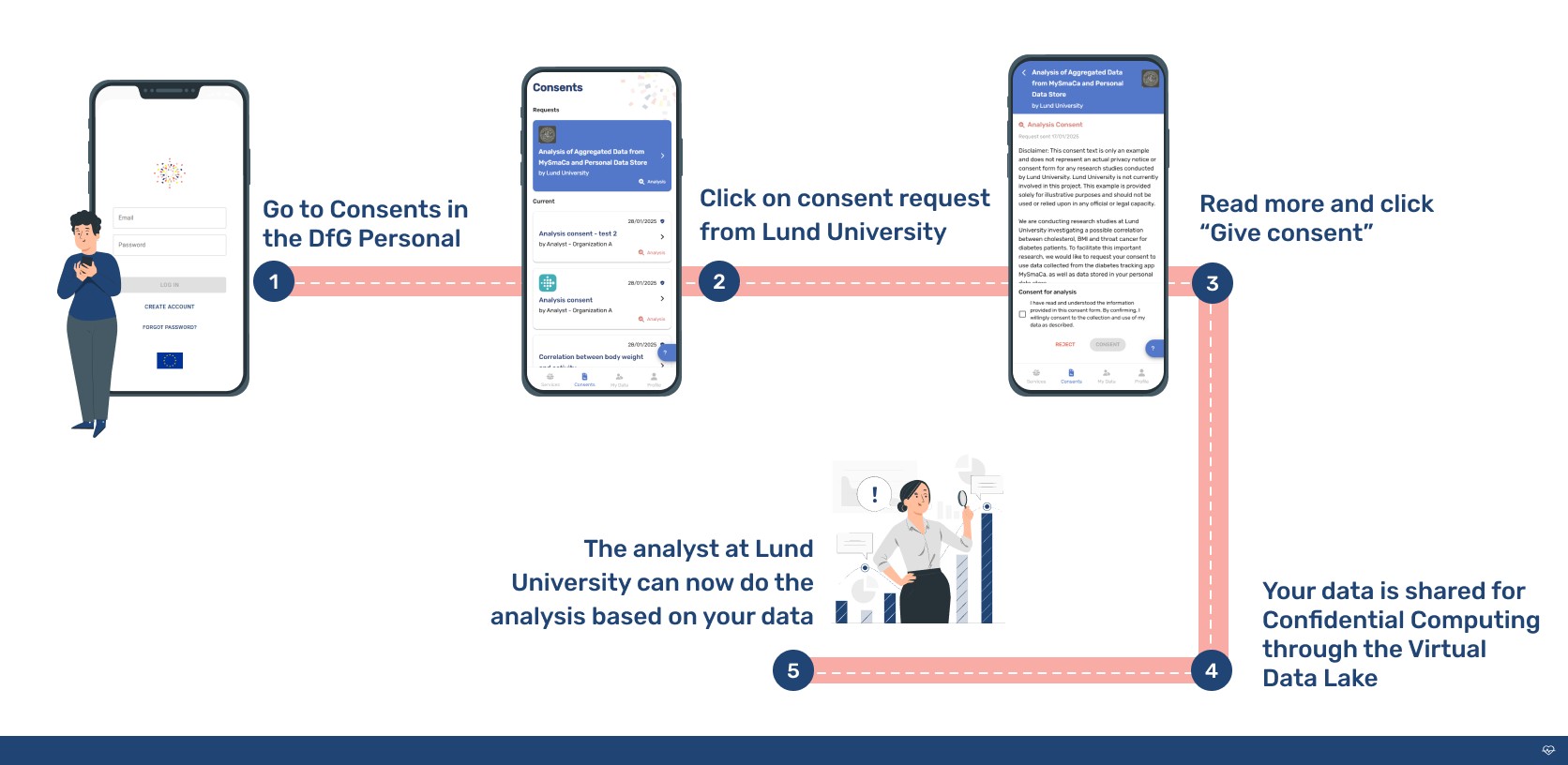
Retirar y dar consentimiento nuevamente
Todos sus consentimientos están en su menú CONSENTIMIENTOS en la plataforma DfG. Puede retirar cualquier consentimiento directamente desde la plataforma DfG Personal.
Ahora, intente retirar un consentimiento y guardar sus propios datos.
- Haga clic en el menú CONSENTIMIENTOS, haga clic en MySmaCa (también conocido como Meteda) y luego en el texto del consentimiento. Haga clic en Leer más. Ahora vaya al final y haga clic en el botón Retirar. Al hacer esto, se envía una notificación al proveedor de servicios indicando que sus datos ya no se comparten.
- En su menú CONSENTIMIENTOS, ahora verá que el consentimiento a MySmaCa ya no está otorgado.
- Haga clic en la app MySmaCa, vaya a la sección Perfil y cierre sesión (cierre la app).
- Intente iniciar sesión en la app MySmaCa nuevamente y será redirigido a DfG Personal para otorgar el consentimiento una vez más.
- Haga clic en Leer más y otorgue el consentimiento nuevamente.
- Ahora cierre esta ventana (haga clic en la x en la esquina superior) y será dirigido directamente a la app MySmaCa.
Dentro de la aplicación MySmaCa, tiene la opción de gestionar sus configuraciones de consentimiento. Si decide retirar el consentimiento al servicio MySmaCa desde la propia aplicación, se cerrará automáticamente su sesión.
Cualquier intento de volver a iniciar sesión lo redirigirá a DfG Personal, donde podrá revisar y volver a autorizar el consentimiento a MySmaCa en el menú CONSENTIMIENTOS para recuperar el acceso a la aplicación MySmaCa.
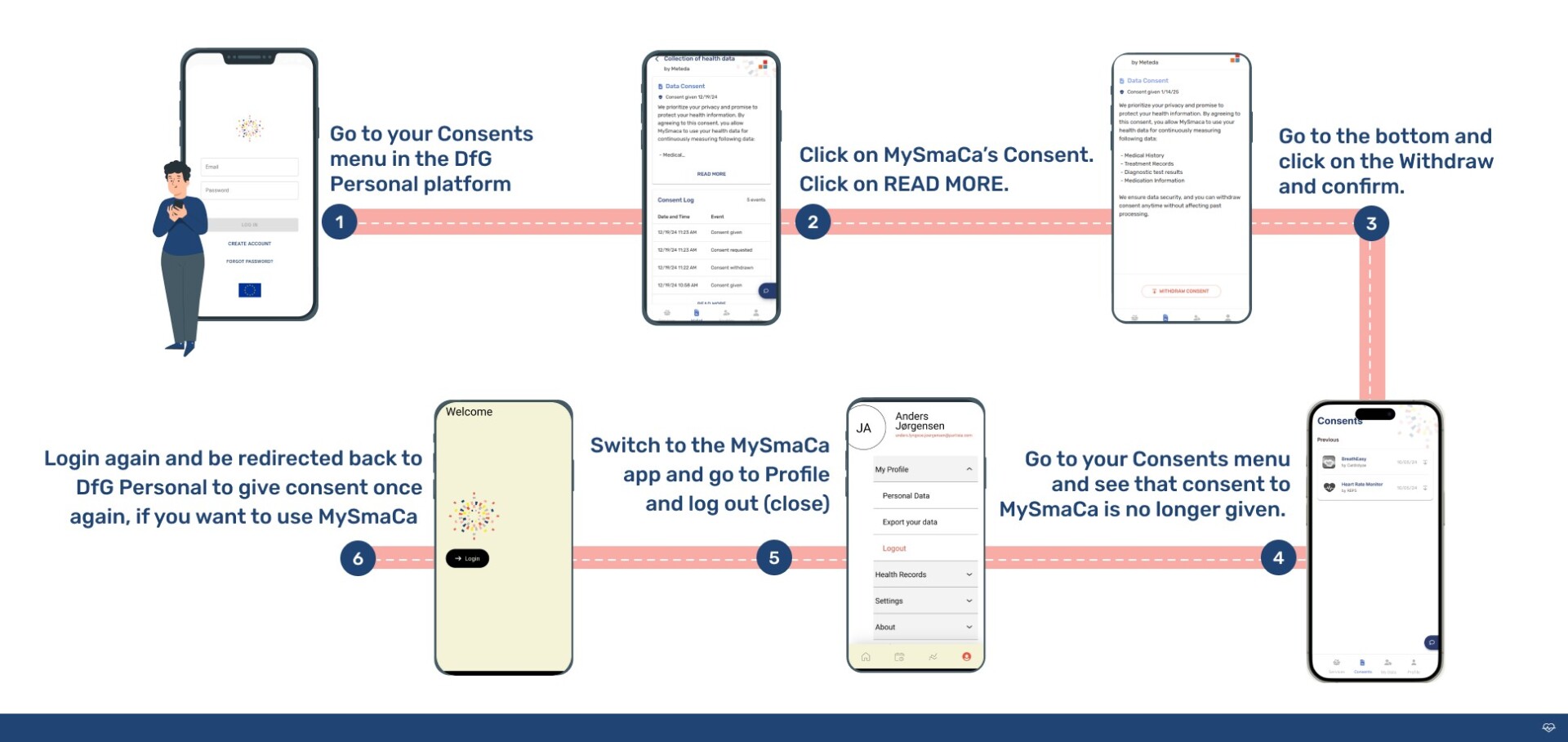
Cuestionario en línea de DfG
Cuestionario en líneaAcerca del proyecto Crane
Crane es un proyecto europeo que tiene como objetivo desarrollar un modelo integrado para la mejora autogestionada del bienestar de pacientes crónicos.
Crane busca transformar la auto-percepción del ciudadano como paciente, para convertirse en un ciudadano activo, mediante la creación de una plataforma donde los pacientes crónicos pasen a la autogestión, apoyados en dos pilares:
Atención sanitaria desde el hogar
- Tecnología innovadora.
- Uso inteligente de los datos.
- Interacción con los pacientes/ciudadanos y monitoreo.
- Menor necesidad de atención sanitaria profesional.
Jardín del Cuidado (Garden of Care)
- Un ecosistema personalizado para mejorar el control, la seguridad, la protección, la libertad y la conciencia del bienestar de los ciudadanos.
- Un ecosistema sólido de proveedores de atención sanitaria y social para satisfacer las múltiples necesidades de los pacientes/ciudadanos.
- Apoyo a tratamientos autogestionados.
¿Cómo funcionará esto?
Primero, el paciente/ciudadano tomará el control de su propia salud al brindarle nuevos conocimientos, acceso y control sobre sus propios datos, respaldado por la legislación GDPR y la más reciente estrategia europea de datos.
Esto proporcionará nuevas soluciones para un mejor control de los propios datos de salud. Y la posibilidad de compartir los datos cuando y con quien se desee. De esa manera, los datos del paciente pueden ser utilizados para el bien común y, al mismo tiempo, mejorar la salud y el bienestar del propio paciente.
Hoy en día, los datos en los sistemas de salud y servicios sociales tienen estructuras diferentes y se almacenan en muchos silos distintos. Con esta solución, los datos y servicios de todos los actores – ciudadanos, eSalud y la industria de tecnología del bienestar, así como proveedores de atención sanitaria y servicios sociales públicos y privados – pueden ser compartidos y utilizados de forma segura y bajo el control del paciente/ciudadano.
Segundo, Crane proporcionará una solución segura de plataforma de datos público-privada que servirá como un almacenamiento seguro para los datos personales de salud del ciudadano. Para asegurar la aceptación y confianza del paciente/ciudadano, Crane ofrecerá políticas transparentes y abiertas, material educativo y un sistema de retroalimentación para mostrar los posibles beneficios para el individuo – todo ello proporcionado a través de la plataforma Data for Good.
El Jardín del Cuidado (Garden of Care) de Crane está diseñado para:
- Mejorar el control, la seguridad, la protección, la libertad y la conciencia del bienestar del ciudadano.
- Empoderar al ciudadano para que asuma la responsabilidad del diseño de su propio modelo y programa de atención integrada personal.
- Fomentar la responsabilidad sobre la propia salud.